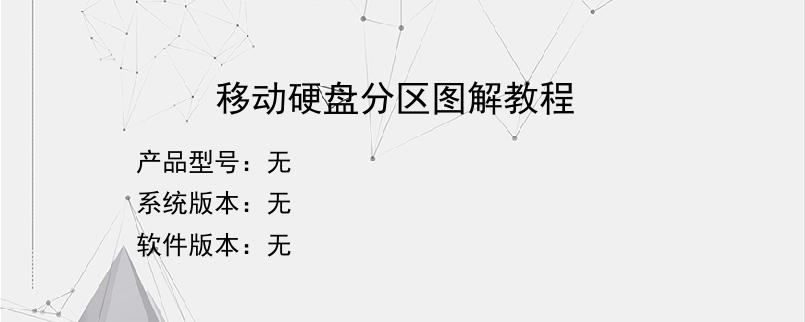导读:操作步骤/方法1右键我的电脑,选中管理,进入磁盘管理工具2找到移动硬盘的盘符,点击鼠标右键,选中删除磁盘分区3选中操作之后会删除原有的整个分区,此时会显示未指派,下面开始分区4先划分主分区,单击右键,选中红色箭头所指的新建磁盘分区。5出现分区向导,单击下一步,选中主磁盘分区,点击下一步6设置主磁盘分区的大小,在此设置153836MB,单击下一步7磁盘符不用设置,选中执行快速格式化8完成以后出现,新...
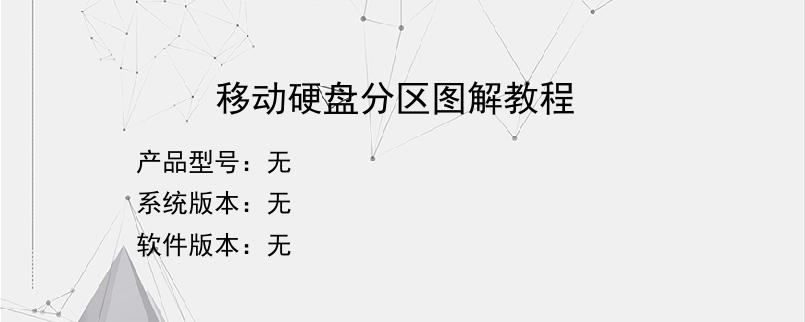
操作步骤/方法
1
右键我的电脑,选中管理,进入磁盘管理工具
2
找到移动硬盘的盘符,点击鼠标右键,选中删除磁盘分区
3
选中操作之后会删除原有的整个分区,此时会显示未指派,下面开始分区
4
先划分主分区,单击右键,选中红色箭头所指的新建磁盘分区。
5
出现分区向导,单击下一步,选中主磁盘分区,点击下一步
6
设置主磁盘分区的大小,在此设置153836MB,单击下一步
7
磁盘符不用设置,选中执行快速格式化
8
完成以后出现,新加卷F就是刚才分的主分区,接下来划分扩展分区,需要说明扩展分区是一次性划分的,在扩展分区中可以继续划分逻辑分区,这点需要注意。
9
在未指派的磁盘,邮件选中新建磁盘分区,这次选择扩展磁盘分区,点击下一步,这次不用输入磁盘的大小,其余的都可划分成扩展分区。
10
划分之后,在扩展分区上新建逻辑磁盘分区,右键选中新建逻辑驱动器,选中逻辑驱动器
11
设置分区的大小,可按照你自己的需求设定,比如在这里设置200GB,单击下一步
12
选中快速格式化(如上),完成以后可以看到,新增加的逻辑分区。按照这样的方式一次类推往下进行设置
13
最后,设置成功如下
END
以上就是小编为大家介绍的移动硬盘分区图解教程的全部内容,如果大家还对相关的内容感兴趣,请持续关注上海建站网!
标签:
内容声明:网站所展示的内容均由第三方用户投稿提供,内容的真实性、准确性和合法性均由发布用户负责。上海建站网对此不承担任何相关连带责任。上海建站网遵循相关法律法规严格审核相关关内容,如您发现页面有任何违法或侵权信息,欢迎向网站举报并提供有效线索,我们将认真核查、及时处理。感谢您的参与和支持!